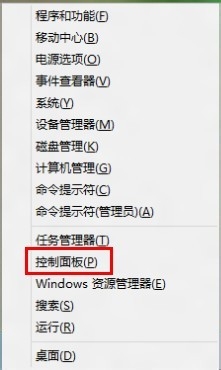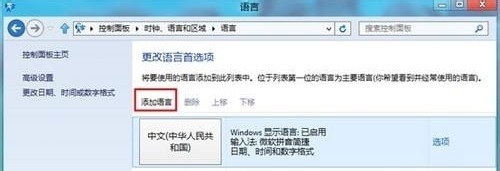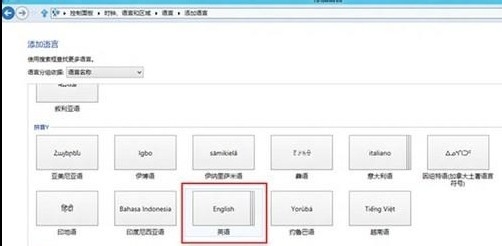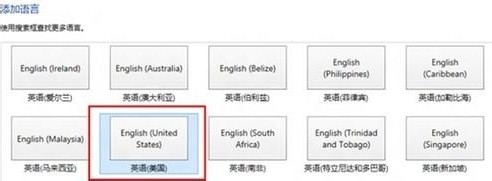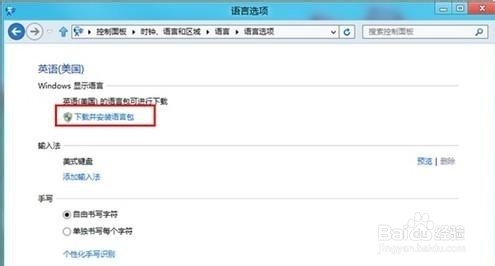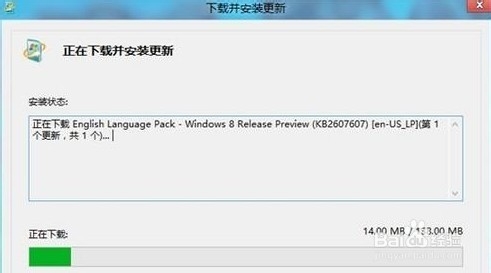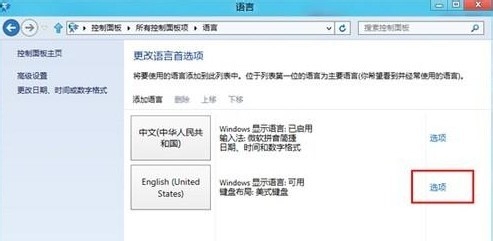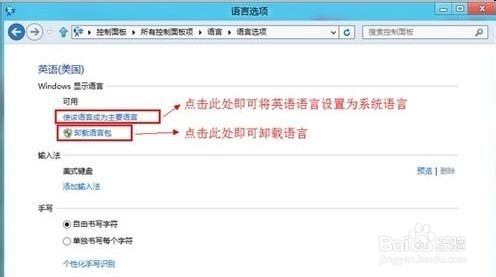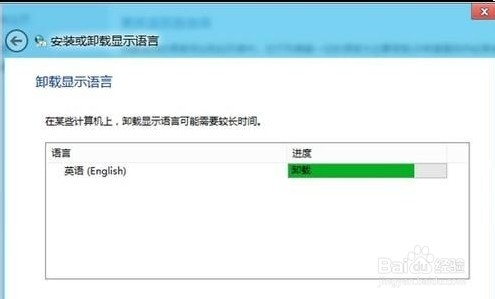Win8安装和卸载语言包的方法如下
1、在系统下同时按住键盘上“Windows徽标” 键和“X” 键,在系统工具快捷入口打开“控制面板”。
2、在“时钟、语言和区域”的选项下找到并打开“添加语言”。
3、选择“添加语言”。
4、以英语为例,选择“英语”,双击即可。
5、选择“英语(美国)”,选择为美式英语。
6、在英语的后面选择“选项”。
7、点击“选项”后进入此页面,点击“下载并安装语言包”进行下载。
8、英语(美国)正在下载。
9、下载完成后会自自动进行安装。提示安装完成时点击“关闭”。重启电脑后即可生效。
10、下载并安装后的语言设置界面,再次点击英语右侧的“选项”即可设置为默认语言或者卸载语言。
11、点击语言右侧“选项”后的界面,可将语言设为系统语言或卸载语言包。
12、如果上图中选择了“设置该语言为只要语言”,会提示注销,注销后语言即可被应用。
13、下图为设置英语为默认语言后的系统设置界面。
14、如果在语言设置界面中选择了“卸载语言包”,即可看到如下图的卸载界面。
15、卸载完成后选择“立即重新启动”即可。
声明:本网站引用、摘录或转载内容仅供网站访问者交流或参考,不代表本站立场,如存在版权或非法内容,请联系站长删除,联系邮箱:site.kefu@qq.com。
阅读量:40
阅读量:72
阅读量:57
阅读量:91
阅读量:66